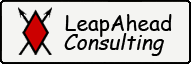Nos services COLEPS
- Modules de formation pour soumissionnaires du système COLEPS
- Assistance à l'obtention des certificats numériques
- Assistance à la constitution du dossier d'enregistrement du soumissionnaire
- Assistance à l'enregistrement en ligne du soumissionnaire
- Assistance à la préparation des dossiers d'appels d'offres au format numérique
- Assistance à la soumission en ligne des dossiers d'appels d'offres COLEPS
- Assistance pour le suivi en ligne des dossiers COLEPS
- Assistance pour le déclenchement d'une action de recours concernant la passation d'un marché public via COLEPS
- Mise à disposition de ressources logicielles et informatiques pour la gestion confidentielle des données dématérialisées des soumissionnaires
- Numérisation de vos dossiers au format papier pour la soumission express via COLEPS
- Service d'expertise pour l'Autorité Contractante (AC), ou le Maitre d'Ouvrage (MO)
- Numérisations de vos dossiers au format papier
- Assistance juridique en matière de contentieux ayant trait à la dématérialisations de documents à valeur probante
Foire aux Questions (FAQ) - Système coleps
Source FAQs : MINMAP - Version PDF des FAQs
|
Question |
Comment s’inscrire au système COLEPS ? |
|
Catégorie |
Enregistrement des utilisateurs /sécurité /certification |
|
Public |
Soumissionnaires, AC/MO |
|
Complexité |
Modérée |
|
Réponse à la question |
Etape 1 : Remplir et sauvegarder la fiche d’inscription |
|
Cliquez sur le menu Demande d’Inscription qui se
trouve dans la page principale, puis remplissez la fiche de demande
d’inscription. |
|
|
Etape 2 : Imprimer la fiche; mettre le cachet du chef de la
structure et soumettre la fiche |
|
|
Sauvegardez la fiche de demande d’inscription et imprimez-la en
cliquant sur le bouton «Imprimer» dans la page de Détails. Notes :
-> Soumission
par télécopie/voie postale, ou en personne.
->
Soumission par la voie postale, ou en personne. |
|
|
Etape 3 : Approbation du MINMAP |
|
|
L’approbateur d’inscription du MINMAP vérifie la fiche de demande
d’inscription et les documents soumis pour approuver l’inscription. |
|
|
Etape 4 : Demander la délivrance d’un certificat numérique |
|
|
Remplissez ensuite la fiche de demande de certificat dans les
bureaux du MINMAP ou de l’ANTIC, puis soumettez les documents requis. |
|
|
Etape 5 : Télécharger le certificat COLEPS dans votre PC (Ordinateur) |
|
|
Le demandeur se connecte sur le site de délivrance des certificats
de l’ANTIC, entre le numéro de référence/code d’autorisation, puis télécharge
le certificat dans son PC |
|
|
Etape 6 : Enregistrer les informations de l’utilisateur et le
certificat |
|
|
Le demandeur se connecte au système COLEPS, puis suit le cheminement
suivant: Demande d’Inscription > Nouveau Certificat/ Ajouter Certificat
> Rechercher sa structure (Rechercher avec le nom de l’AC/MO ou code de
l’AC/MO pour une AC/MO et avec le N°RCCM pour un soumissionnaire) > Nouvel
Enregistrement > Sauvegarder > Sélectionner Certificat > Confirmer |
|
|
Etape 7 : Connexion au système COLEPS à l’aide du certificat COLEPS |
|
|
Le demandeur ayant finalisé son inscription se connecte en faisant
usage du certificat qu’il a précédemment enregistré dans le système. |
|
|
Observations |
Le certificat numérique sert à chiffrer et à authentifier
l’utilisateur. |
|
Question |
Comment puis-je me faire délivrer un certificat
numérique COLEPS?
|
|
Catégorie |
Enregistrement des utilisateurs /sécurité /certification |
|
Public |
Soumissionnaires, AC/MO |
|
Complexité |
Faible |
|
Réponse à la question |
Etape 1 : Remplir et déposer la demande délivrance au MINMAP |
|
Une fois votre demande d’inscription approuvée,
munissez-vous des documents requis pour la demande de délivrance de
certificat et rendez-vous au bureau du MINMAP près de vos locaux pour déposer
la demande de délivrance de certificat. |
|
|
Etape 2 : Mise à disposition du numéro de référence |
|
|
Une fois votre demande de délivrance de certificat
déposée, vous recevrez le numéro de référence/code d’autorisation. |
|
|
Etape 3 : Téléchargement du certificat numérique |
|
|
Le demandeur télécharge le certificat numérique en se connectant au
site de l’ANTIC (www.camgovca.cm) et en
communicant le numéro de référence/code d’autorisation délivré précédemment
par le MINMAP. Il est recommandé de stocker le certificat dans votre PC ou
dans d’autres supports informatiques
de sauvegarde. |
|
|
Observations |
Consulter le schéma descriptif |
|
Question |
Comment puis-je enregistrer/déclarer un certificat
numérique COLEPS?
|
|
Catégorie |
Enregistrement des utilisateurs /sécurité /certification |
|
Public |
Soumissionnaires, AC/MO |
|
Complexité |
Faible |
|
Réponse à la question |
Etape 1 : Enregistrer le certificat dans le système COLEPS |
|
Une fois le certificat numérique en votre possession (téléchargé sur
votre PC), vous devez l’enregistrer/déclarer au niveau du Système COLEPS.
Cliquez sur le menu Demande d’Inscription. Cliquez
ensuite sur le menu Nouveau Certificat/Ajouter Certificat
permettant de consulter les informations sur votre structure (compte) dans le
système, puis enregistrez un premier certificat, ou ajoutez un nouveau. |
|
|
Etape 2 : Utilisation du certificat numérique |
|
|
Lorsque le certificat est enregistré correctement, vous pouvez vous
connecter au Système COLEPS en utilisant celui-ci. |
|
|
Observations |
Néant |
|
Question |
Qu’est-ce qu’un ID utilisateur COLEPS? |
|
Catégorie |
Enregistrement des utilisateurs /sécurité /certification |
|
Public |
Soumissionnaires, AC/MO |
|
Complexité |
Faible |
|
Réponse à la question |
Etape 1 : Savoir ce qu’est un code ID (code Identifiant) |
|
C’est un code de distinction qui est généré et conféré par le
système COLEPS lors du premier enregistrement du certificat par un
utilisateur inscrit. |
|
|
Observations |
Néant |
|
Question |
Comment puis-je modifier les
informations de ma structure (soumissionnaire) lorsque son chef est changé? |
|
Catégorie |
Enregistrement des utilisateurs /sécurité /certification |
|
Public |
Soumissionnaires |
|
Complexité |
Faible |
|
Réponse à la question |
Etape 1 : Remplir la fiche de modification des informations |
|
En cas de changement des informations relatives au soumissionnaire,
vous devez remplir la fiche de modification des informations de
soumissionnaire et y mettre le cachet du chef de la structure. |
|
|
Etape 2 : Soumettre les nouvelles informations au MINMAP |
|
|
Soumettez en personne la fiche de
renseignement au MINMAP Services Centraux, accompagnée des pièces de preuves
relatives. |
|
|
Observations |
Néant |
|
Question |
Quels sont les navigateurs qui
supportent l’utilisation du système électronique de passation des marchés –
COLEPS-? |
|
Catégorie |
Enregistrement des utilisateurs /sécurité /certification |
|
Public |
Soumissionnaires, AC/MO |
|
Complexité |
Faible |
|
Réponse à la question |
Etape 1 : Liste des navigateurs supportés |
|
Navigateurs supportés: Chrome, Firefox, IE > Version 7 |
|
|
Observations |
Si vous utilisez IE
(Internet Explorer), il est possible que des erreurs de présentation surviennent
même quand IE est de la dernière version. En cas de problème d’affichage veuillez paramétrer dans l’Affichage
de Compatibilité du navigateur. Cliquez sur Affichage de Compatibilité puis
ajoutez un url. Cliquez sur F12 pour paramétrer le mode de
document au niveau 10. Lorsque le mode est en dessous du niveau 8, il est possible qu’il y
ait des problèmes d’affichage; veuillez le paramétrer au niveau 8 au minimum. |